电脑如何投屏到电视上,我需要什么设备才能将电脑投屏到电视上?
随着科技的不断发展,我们现在可以通过将电脑屏幕内容投射到电视上来享受更大的屏幕和更好的观看体验。无论是观看电影、播放游戏还是展示照片,将电脑投屏到电视上都是一个方便且实用的选择。在本文中,我们将一些关于如何将电脑投屏到电视上的常见问题。
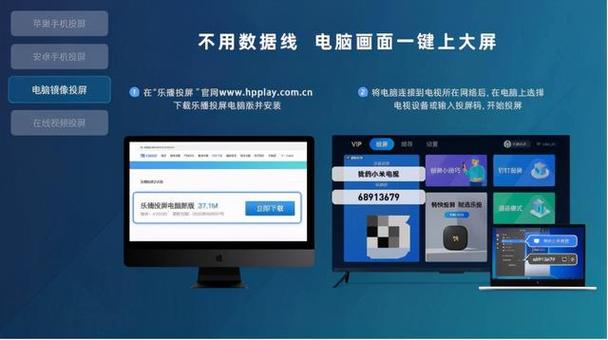
我需要什么设备才能将电脑投屏到电视上?
- HDMI线缆:大多数电视和电脑都配备了HDMI接口,你可以使用HDMI线缆将电脑和电视连接起来。确保你的电脑和电视都有可用的HDMI接口。
- 无线显示适配器:如果你的电脑和电视之间距离较远,或者你不想使用有线连接,你可以考虑使用无线显示适配器。这些适配器可以通过Wi-Fi或蓝牙连接电脑和电视,实现无线投屏。

如何使用HDMI线缆将电脑投屏到电视上?
1. 将一端的HDMI线缆插入电脑的HDMI输出接口。
2. 将另一端的HDMI线缆插入电视的HDMI输入接口。
3. 打开电视并切换到相应的HDMI输入源。
4. 在电脑上,按下Win+P(对于Windows系统)或者Command+F1(对于Mac系统)来打开投屏选项。
5. 选择"扩展"或"复制"模式,根据你的需求选择是否在电视上显示与电脑屏幕相同的内容。
6. 确认设置后,你的电脑屏幕内容将会显示在电视上。
如何使用无线显示适配器将电脑投屏到电视上?
1. 确保你的电脑和电视都支持无线显示功能,或者购买一个兼容的无线显示适配器。
2. 将无线显示适配器插入电视的HDMI输入接口,并根据说明书进行设置。
3. 在电脑上,打开无线显示功能并搜索可用的无线显示设备。
4. 选择你的电视或无线显示适配器,并进行连接。
5. 确认连接后,你的电脑屏幕内容将会无线投射到电视上。
我的电脑没有HDMI接口,还能投屏到电视上吗?
如果你的电脑没有HDMI接口,你仍然可以通过其他方法将其投屏到电视上。以下是一些替代的选项:
- VGA接口:如果你的电脑有VGA接口,你可以使用VGA线缆将其连接到电视的VGA输入接口。按照电视的说明书进行设置。
- 无线投屏:使用无线显示适配器或者支持无线投屏的设备,如Chromecast、Apple TV等,将电脑屏幕内容无线投射到电视上。
投屏后,为什么电视上没有显示任何内容?
如果你的电视上没有显示任何内容,可能有以下几个原因:
- 确保你的电视和电脑之间的连接正确并稳定。检查HDMI线缆或无线连接是否正常。
- 确保你的电视已经切换到正确的输入源。如果你使用HDMI线缆连接,确保电视已经切换到相应的HDMI输入源。
- 检查你的电脑的投屏设置是否正确。确保你选择了正确的投屏模式(扩展或复制)。
小编提醒
将电脑投屏到电视上可以让你享受更大的屏幕和更好的观看体验。你可以使用HDMI线缆或无线显示适配器来实现投屏。确保你的电脑和电视之间的连接稳定,并正确设置投屏选项。如果你的电脑没有HDMI接口,你可以考虑使用其他替代的投屏方法。无论你选择哪种方式,投屏到电视上将为你带来更多的娱乐和便利。
相关阅读
-

当电脑卡住时,不要惊慌。通过任务管理器结束未响应的程序或重启电脑,您可以解决大多数电脑卡住的问题。了解电脑卡住的可能原因,并采取预防措施,可以帮助您减少这种情况的发生。如果问......
-
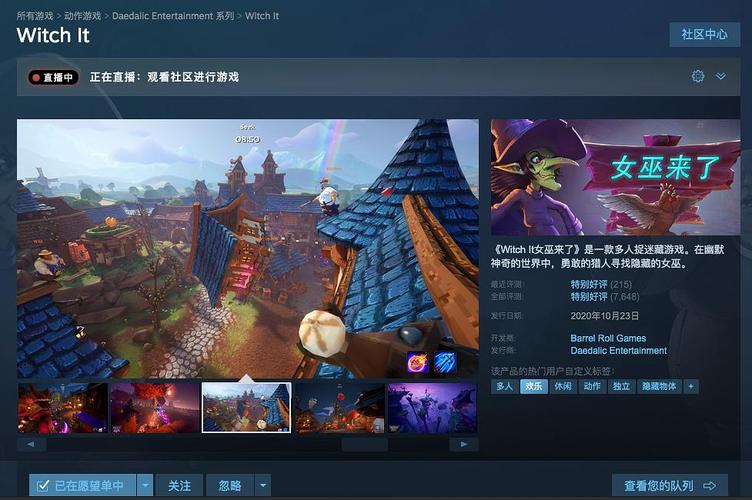
电脑联机游戏提供了丰富多样的游戏体验,无论你喜欢竞技对战、合作游玩还是休闲娱乐,都能找到适合自己的游戏。通过与全球玩家的互动,你可以结识新朋友,提升自己的游戏技巧,并享受游戏......
-
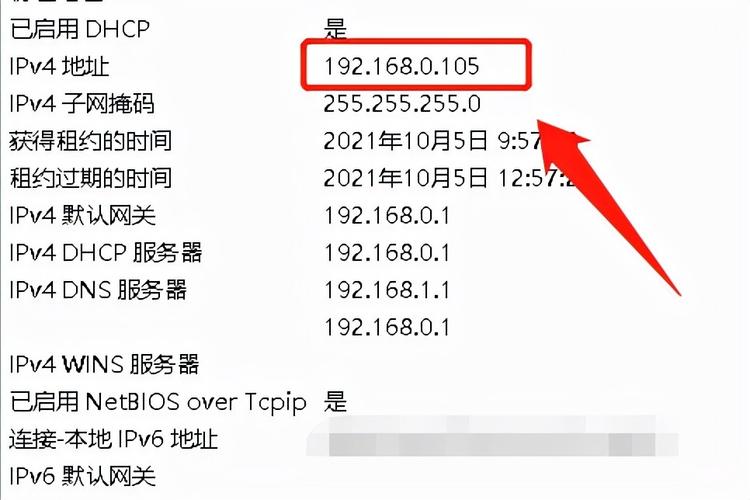
查询电脑IP地址是了解和管理网络连接的重要一步。通过使用命令提示符、系统偏好设置或网页工具,您可以轻松地找到自己的IP地址。对于多个IP地址的情况,根据需求选择合适的地址类型......
-
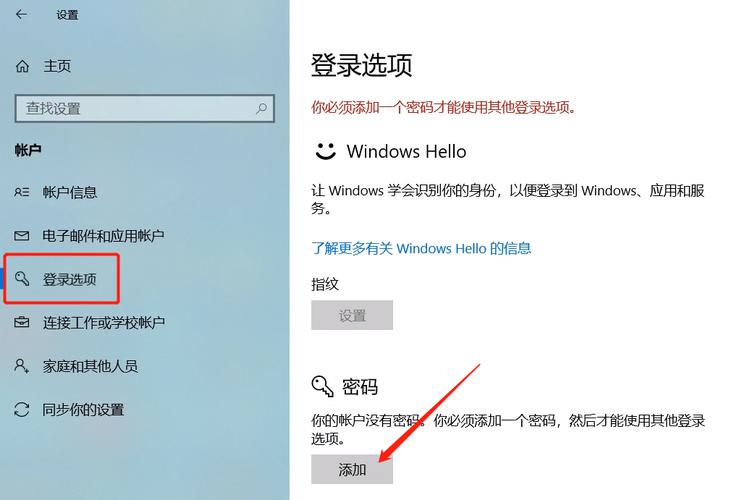
如何设置台式电脑锁屏密码,如何在Windows操作系统上设置台式电脑锁屏密码?
通过设置台式电脑锁屏密码,您可以增加电脑和个人信息的安全性。无论您使用的是Windows还是Mac操作系统,设置密码都是相对简单的过程。选择一个安全的密码并定期更改密码是保护......
-

当电脑卡住时,不要惊慌。通过任务管理器结束未响应的程序或重启电脑,您可以解决大多数电脑卡住的问题。了解电脑卡住的可能原因,并采取预防措施,可以帮助您减少这种情况的发生。如果问......
-
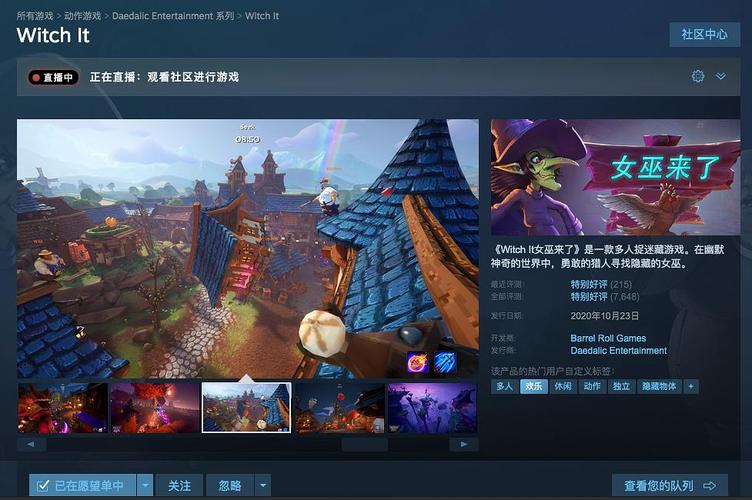
电脑联机游戏提供了丰富多样的游戏体验,无论你喜欢竞技对战、合作游玩还是休闲娱乐,都能找到适合自己的游戏。通过与全球玩家的互动,你可以结识新朋友,提升自己的游戏技巧,并享受游戏......
-
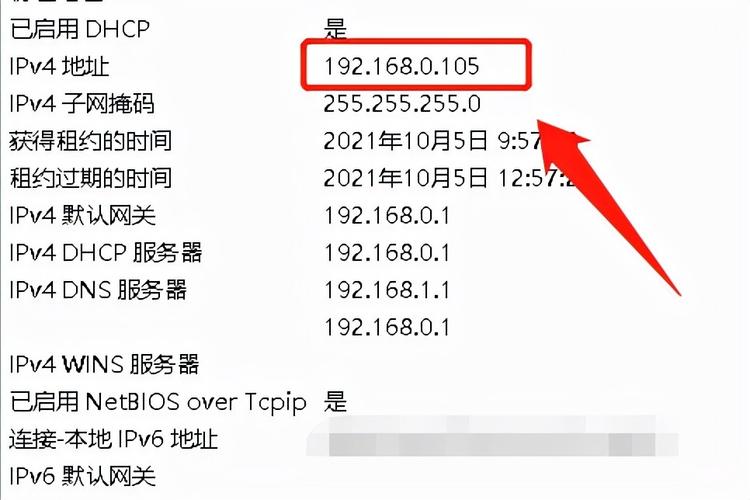
查询电脑IP地址是了解和管理网络连接的重要一步。通过使用命令提示符、系统偏好设置或网页工具,您可以轻松地找到自己的IP地址。对于多个IP地址的情况,根据需求选择合适的地址类型......
-
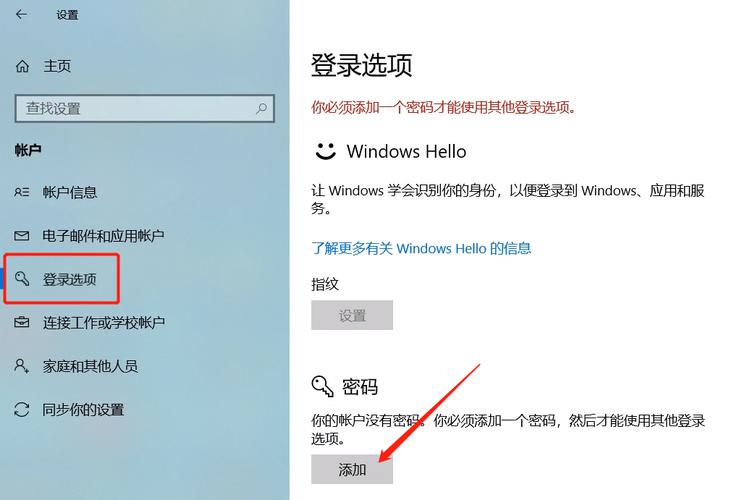
如何设置台式电脑锁屏密码,如何在Windows操作系统上设置台式电脑锁屏密码?
通过设置台式电脑锁屏密码,您可以增加电脑和个人信息的安全性。无论您使用的是Windows还是Mac操作系统,设置密码都是相对简单的过程。选择一个安全的密码并定期更改密码是保护......
-
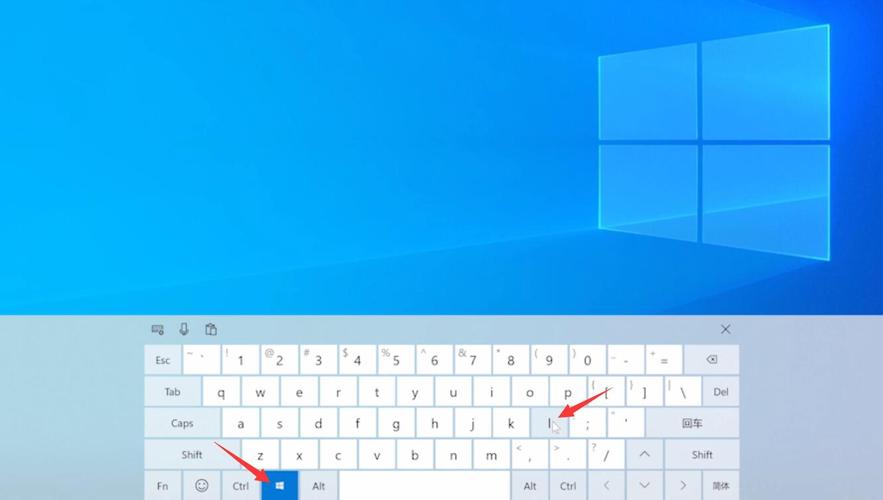
无论您使用的是Windows、Mac还是Linux操作系统,一键锁屏都是保护个人隐私和电脑安全的重要功能。通过使用键盘快捷键、菜单选项或自定义快捷键,您可以轻松地一键锁定屏幕......
-
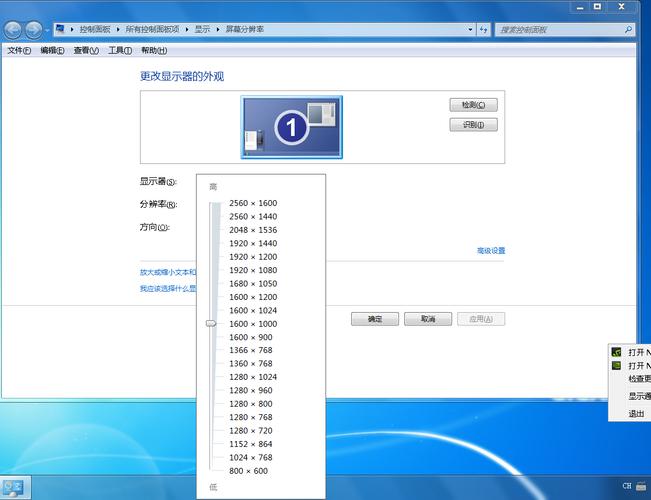
电脑分辨率没有一个固定的正常标准,它取决于您的个人需求和设备的支持。1920x1080、2560x1440和3840x2160是一些常见的分辨率选项,它们在不同的应用领域得到......
发表评论


